gmail邮箱注册名该怎么修改? gmail修改邮箱显示名的教程
发布时间:2017-01-05 来源:查字典编辑
摘要:很多朋友注册Gmail的时候可能会乱填姓名,但是又不知道该怎么更改。下面就给大家介绍一下怎么更改邮箱显示名。1、打开浏览器,查看显示名2、从...
很多朋友注册Gmail的时候可能会乱填姓名,但是又不知道该怎么更改。下面就给大家介绍一下怎么更改邮箱显示名。
1、打开浏览器,查看显示名
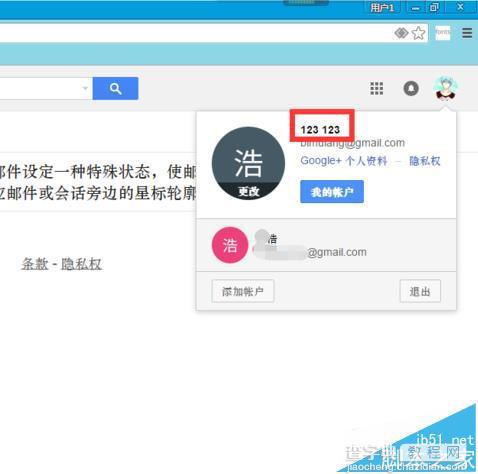
2、从路径:设置 -- 帐户和导入 -- 用这个地址发送邮件:那右边按 -- 修改信息 -- 在名称栏输入你要的名。这里修改的是邮箱发出去的时候的显示名。
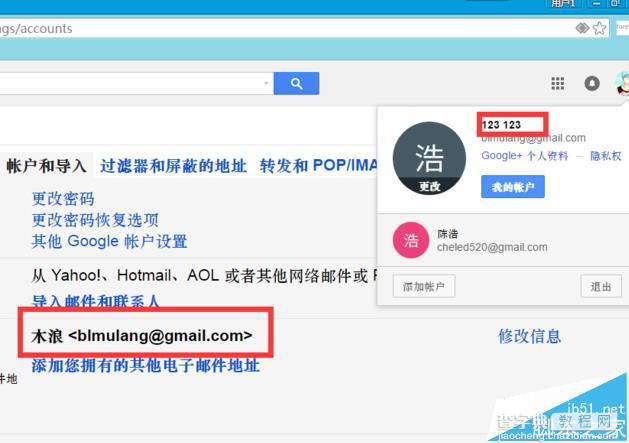
3、点击:Google+个人资料
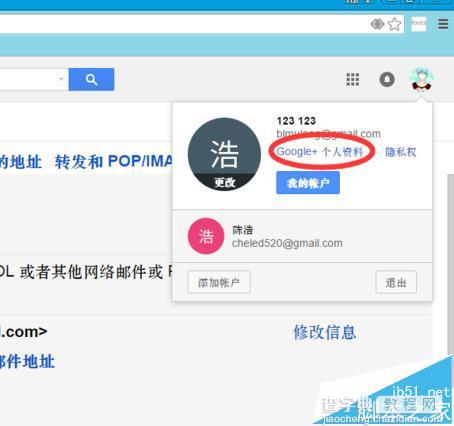
4、点击个人资料的用户名
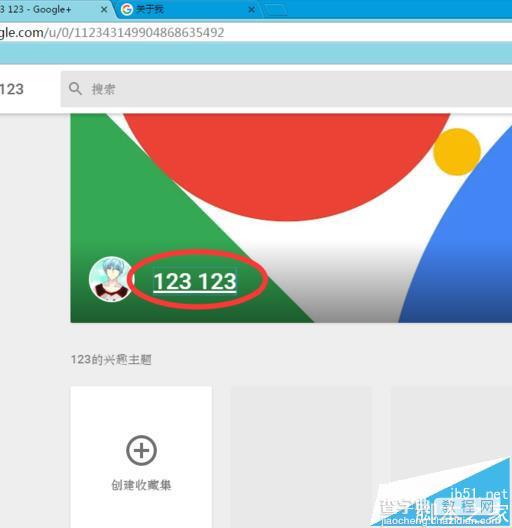
5、来到“Google 关于我”后,点hi、红圈内的小笔形状图
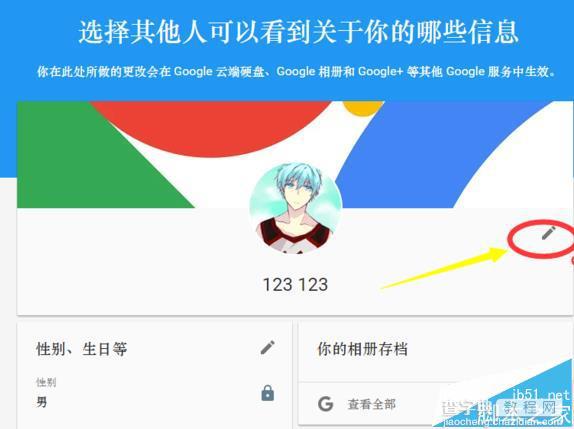
6、在“姓”、“名”更改你所想更改的姓名。
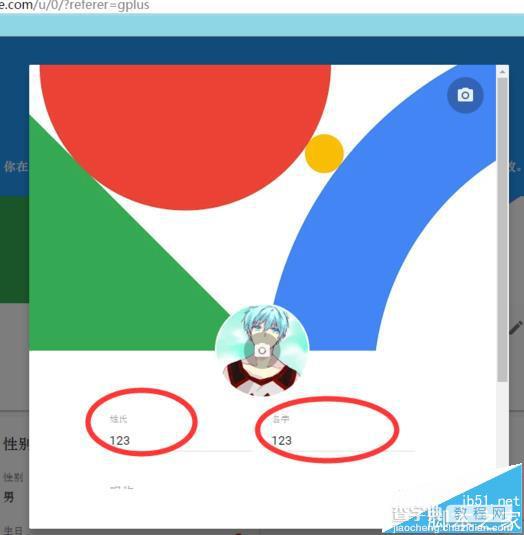
7、点击确定,大功告成!
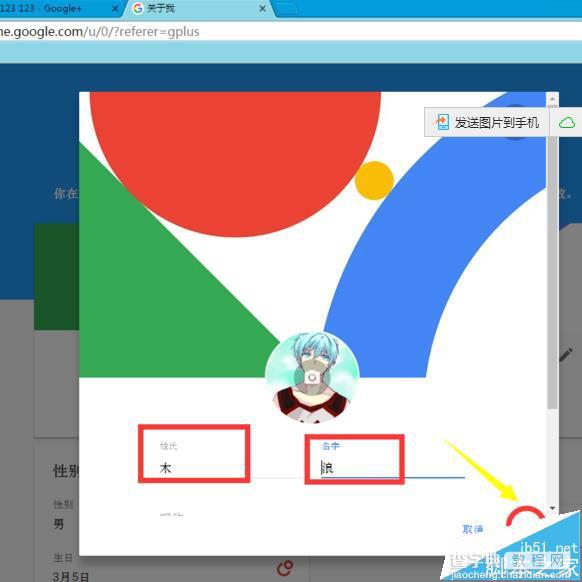
注意:谷歌提示。
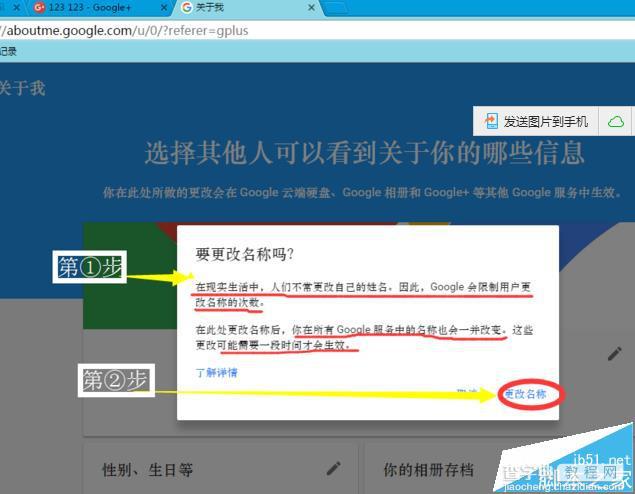
8、再次查看,就改好了。
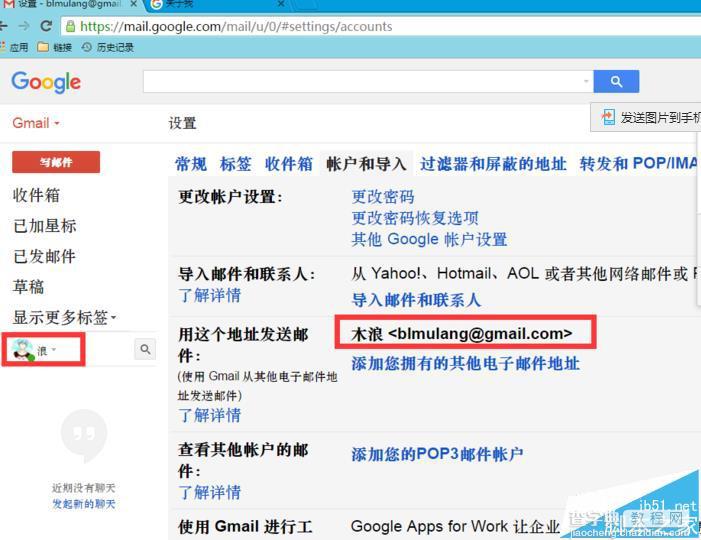
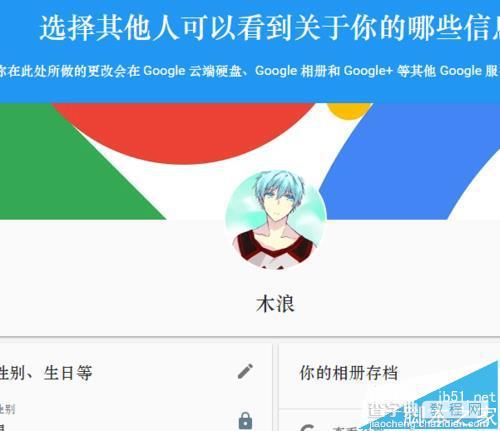
注意事项:谷歌不可短时间多次改名。


